Dando continuidade ao MM Responde! 😊
A pergunta do dia é:
Como usar grupos em meus contatos?
Informações
Vivemos na era da informação e a sua agenda de contatos é uma parte vital disso tudo; quanto mais itens estiverem presentes nela, menos tempo você perderá procurando informações que nem sempre damos valor — exceto quando mais precisamos.
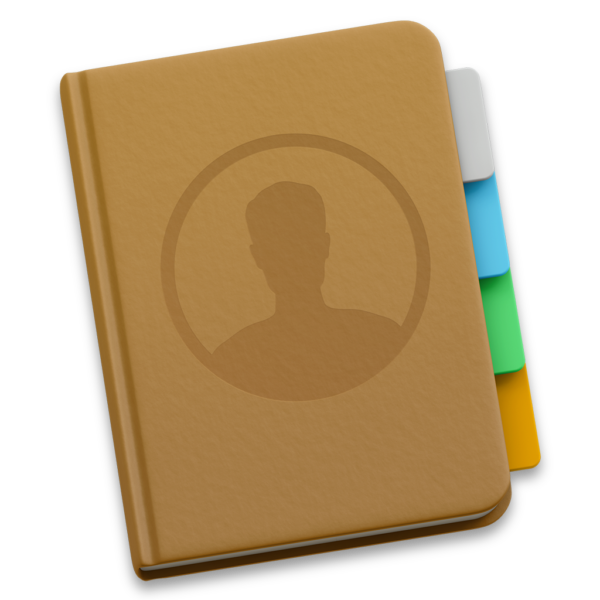
Como sugestão, adicione emails em todos os contatos que você possui e, para os seus favoritos, recomendo ainda adicionar os endereços de casa/trabalho, aniversários e fotos. Pode parecer um trabalho cansativo e chato, mas é algo que eu garanto que vale a pena.
Grupos
Você pode não saber, mas o app Contatos (Contacts) tem dois recursos interessantes chamados Grupos e Grupos Inteligentes. Ambos são ferramentas super-úteis que podem facilitar muito a nossa vida.
No primeiro, o funcionamento é muito semelhante ao de uma lista de reprodução (playlist) do iTunes. Você escolhe o seu contato e o arrasta para o grupo desejado. Na versão inteligente, o processo é todo automatizado, seguindo as condições definidas por você.
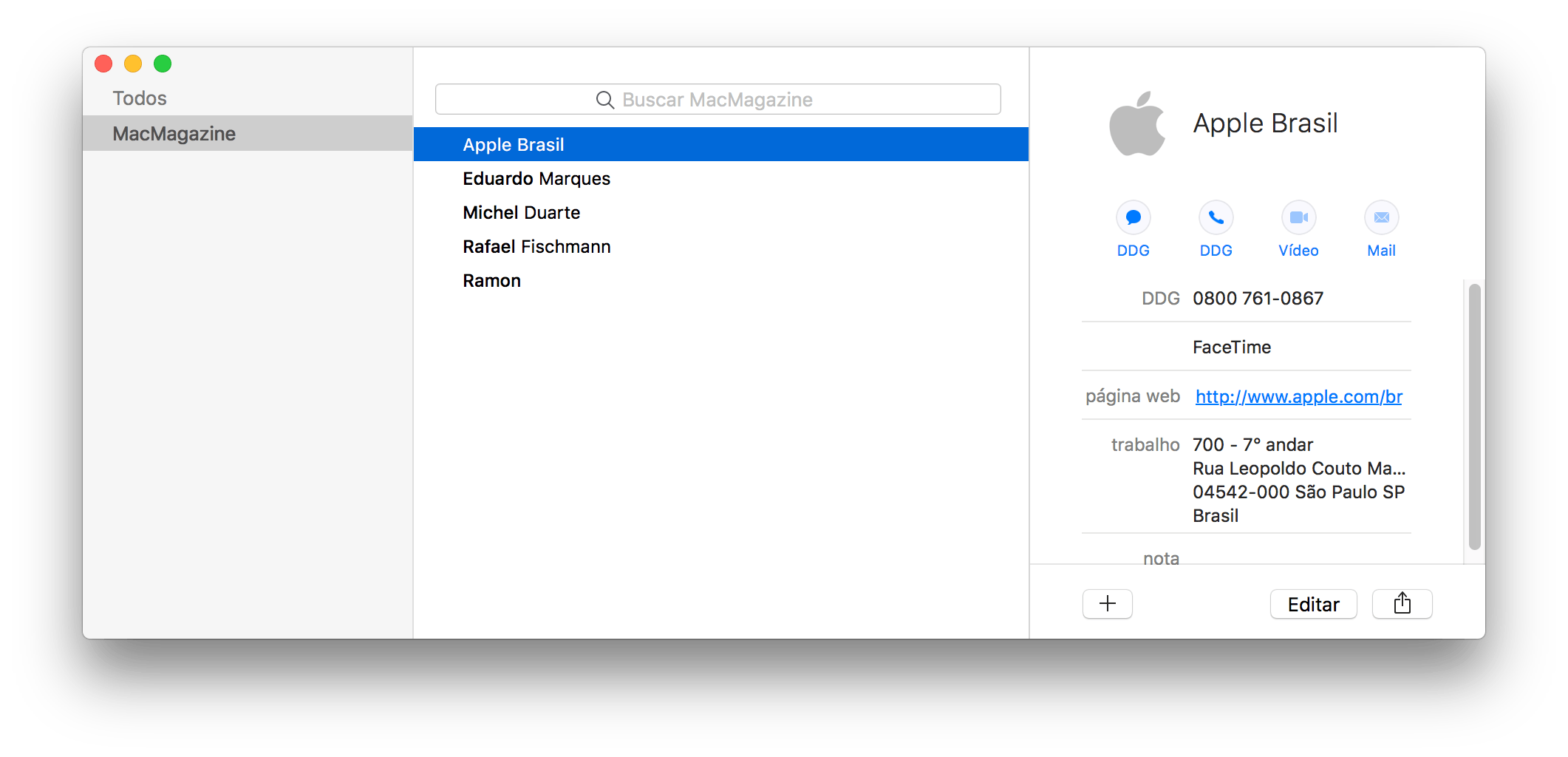
Como principais utilidades para os seus grupos, podemos citar o envio de emails ou mensagens para múltiplos contatos ao mesmo tempo.
iOS vs. Grupos
Uma grande falha no iOS é a impossibilidade de adicionar contatos em grupos — ou a criação deles. Necessariamente, para fazer este processo, você precisa do seu Mac ou acessar a sua conta pela web (no iCloud.com, por exemplo).
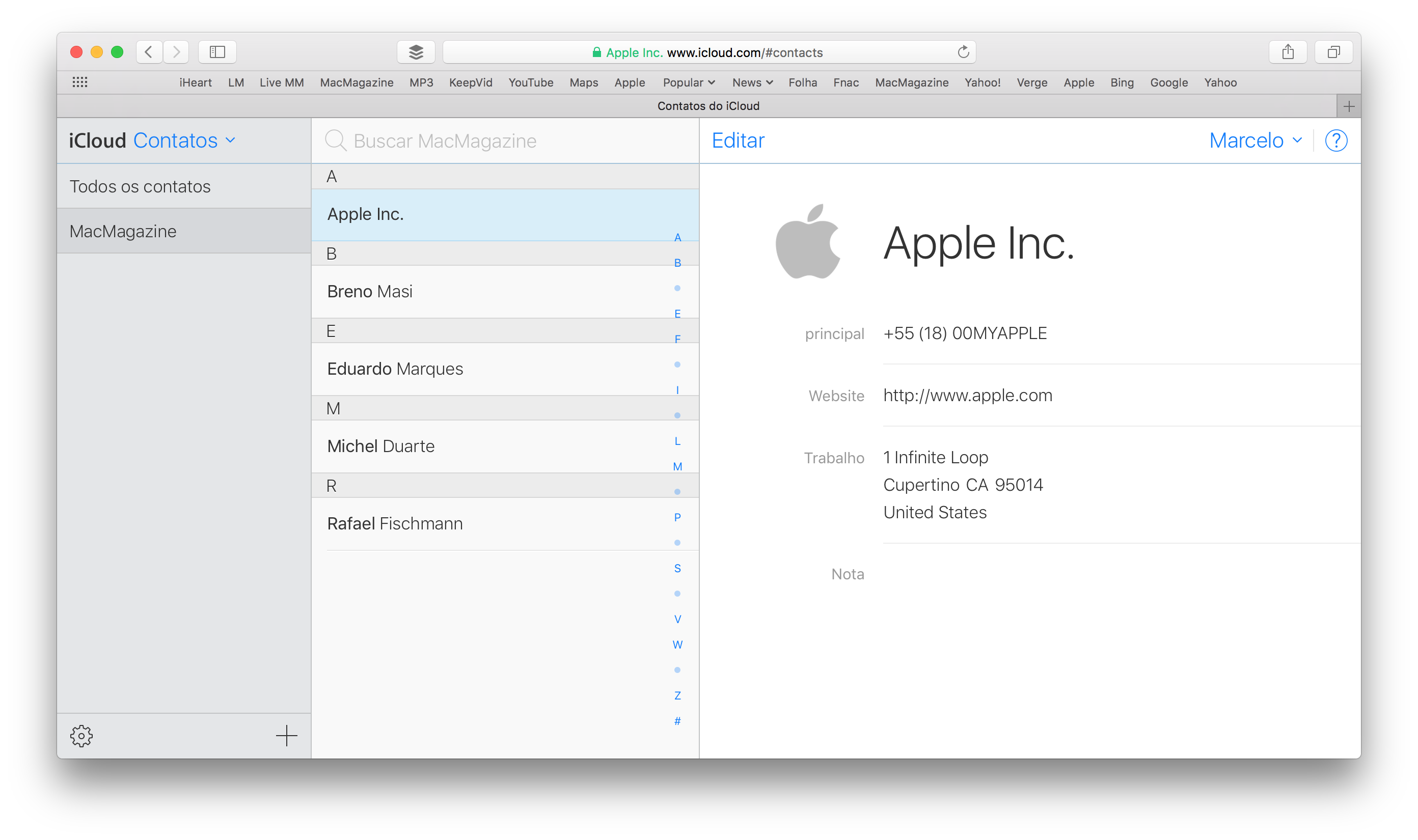
Essa falha existe desde a origem do iOS e, mesmo na versão beta do iOS 10, o problema persiste. 😡
Grupos vs. Grupos Inteligentes
Confira abaixo como um grupo no seu Mac:
- Abra o app Contatos, vá em Visualizar » Mostrar Grupos (⌘1).
- Vá em Arquivo » Novo Grupo.
- Defina um nome para o grupo (por exemplo: “Amigos”).
- Arraste os contatos desejados para o seu novo grupo.
Agora, como criar um grupo inteligente:
- Abra o app Contatos, vá em Visualizar » Mostrar Grupos (⌘1).
- Vá em Arquivo » Novo Grupo Inteligente.
- Defina um nome para o grupo e seus critérios, algo muito semelhante ao que falamos na criação das regras do app Mail.
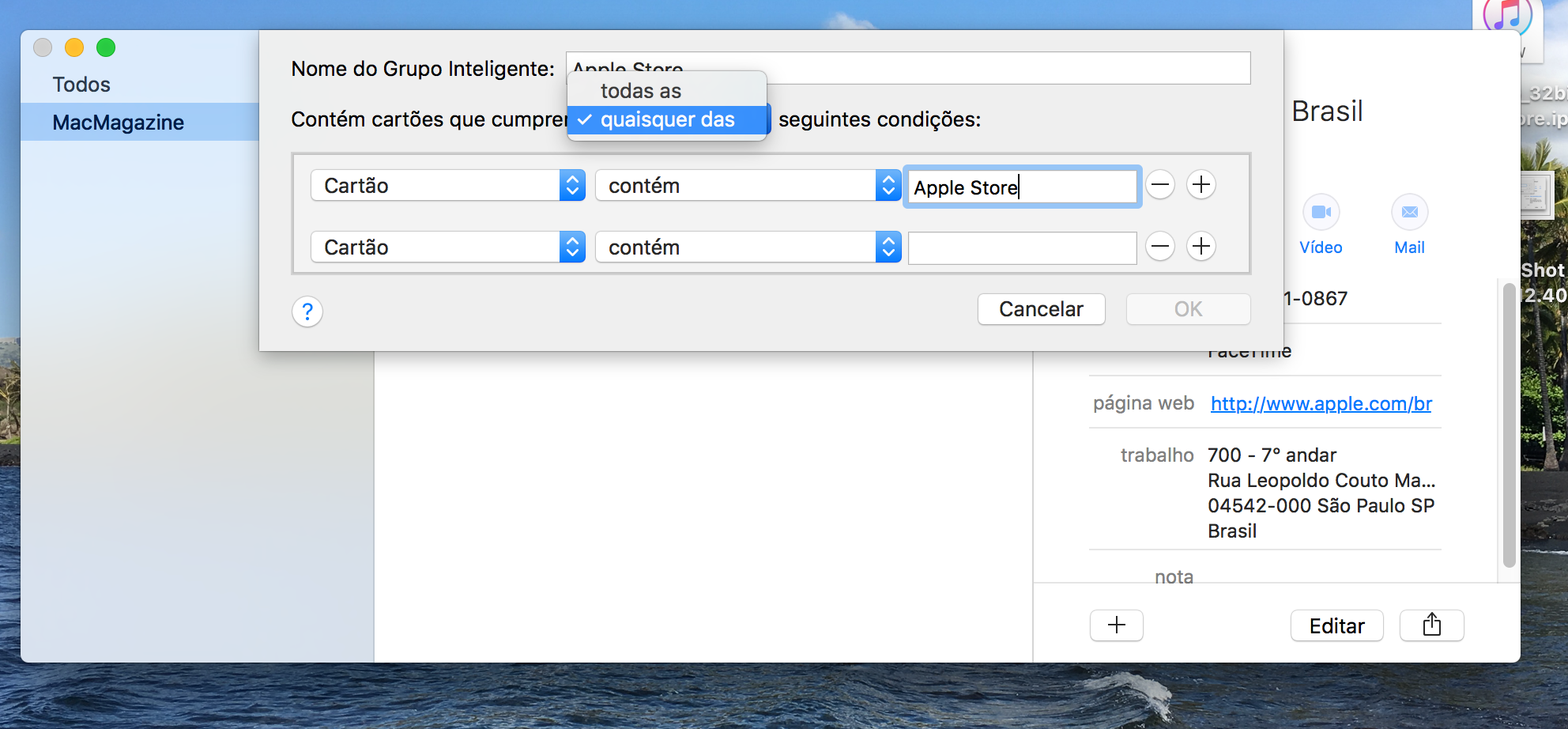
- Os contatos serão adicionados ao grupo de forma automática.
Principais usos
Como sugestão, você pode usar os grupos inteligentes para eventos/reuniões, adicionando como nota a informação de onde você conheceu tal pessoa e aguardando que o aplicativo as reuna. Vale notar que os grupos inteligentes não são sincronizados com seu dispositivo iOS, logo, se desejar ter os contatos destes grupos em seu iPad ou iPhone/iPod touch, será necessário copiá-los para um outro grupo (sem ser inteligente).
· · ·
Se você procurou resposta no MM Fórum e não encontrou ou se você simplesmente tem alguma sugestão para o MM Responde (selecionaremos uma por vez), é só mandar um email para mim [marcelo arroba o nosso domínio] ou falar comigo no Twitter [@marcelodemelo].
Até a próxima! 😬

